エクセルで履歴書を作成する際、証明写真の画像データの貼り方に悩む方が多くいます。
とはいえ、周りに教えてくれる人もいないし、質問するのも少し恥ずかしい…。
本記事ではそんな方に向けて、履歴書に証明写真を貼る方法を画像付きで説明しました。
- エクセルの履歴書に顔写真の画像をキレイに貼る方法
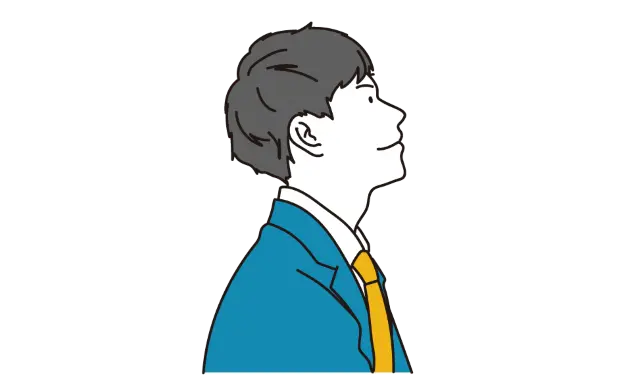
証明写真は履歴書の顔!
完成イメージは下のような感じです。
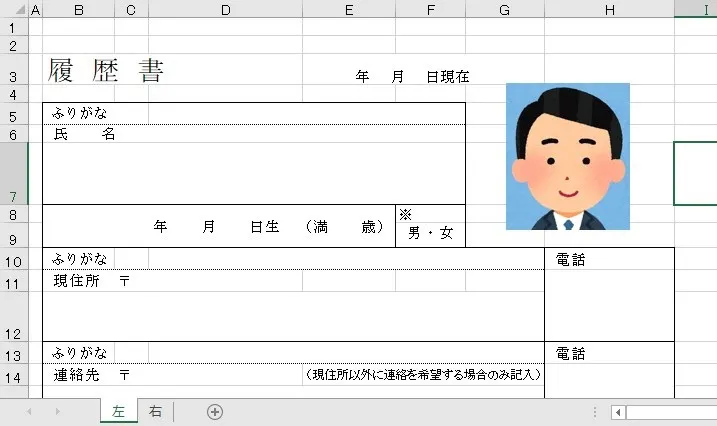
エクセルで履歴書を作成する際は本記事をぜひご覧ください。
💡 最速で履歴書を完成させるなら…
設定に悩む時間を省くため、「bizocean(ビズオーシャン)」に無料会員登録して、すぐに無料ダウンロードするのが実は一番便利で効率的です。
📝【無料】プロ作成の履歴書テンプレ
2.9万点以上の無料テンプレ!何度でも利用OK

- 大手通信企業の元SE
- 携わったSNSは約100件
- 業界歴15年のWeb解析士
- Google Analytics認定資格
エクセル履歴書に証明写真を貼る方法・サイズの変更方法|Excelで履歴書
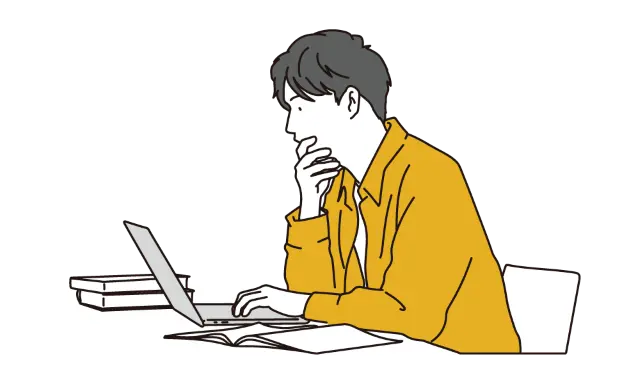
履歴書を作成する際、意外に頭を悩ませるのが証明写真の費用です。
スピード写真でも一回につき1,500円くらいかかります。
しかも私のような40代であれば、50社以上の応募も珍しくないので証明写真代がかさみます。
そこでおススメなのは、データをUSBメモリなどに複製してくれる写真館での撮影です。
このデータを自宅プリンターで写真用印刷紙に印刷していました。初期費用は次のような感じです。
- 写真館での初回撮影代
- CD-Rなどのメディア代
- 写真印刷用シート代
これで大体、3,000円くらいに収まると思います。
しかし、こんな不安をおぼえる方もいるかもしれません。

自宅で印刷した写真だとマイナス評価にならない?
しかし、写真のことを指摘されたことは一度もありませんし、気付かれたことすらありません。
写真館で撮影したものか、自宅で印刷したものかをチェックするほど採用担当者も暇ではありません。
ただし、あまりにも古い写真データを使うのはやめておいた方がよいです。面接の時、一目でバレます…。
履歴書に証明写真の画像データを貼り付ける方法
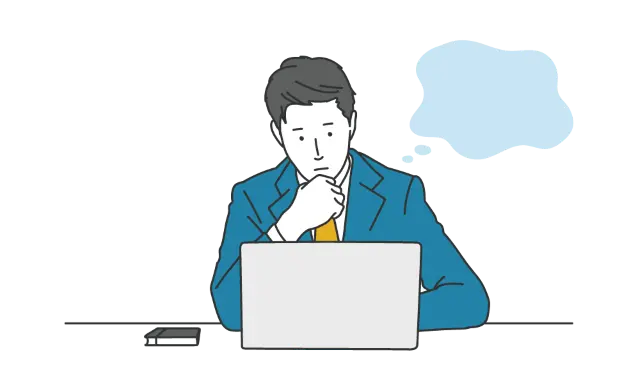
下準備としてつい忘れがちなのが、画像データのファイル名です。
写真館で焼いてもらったデータのファイル名を変更しておきましょう。
特に決まりはないのですが、氏名と日付(履歴書の提出日などが無難)を付けておくと親切です。
今回はサンプルとして、下のような形式の履歴書に画像データを貼り付けていきます。
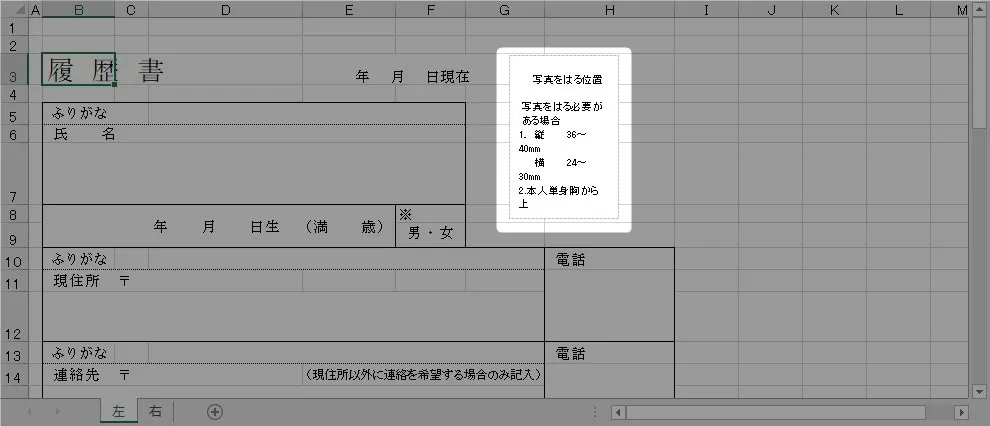
まず、エクセルの挿入タブを開いて、【図】グループの中の【画像】を選択しましょう。
そして、【このデバイス】というメニューを選択して下さい。
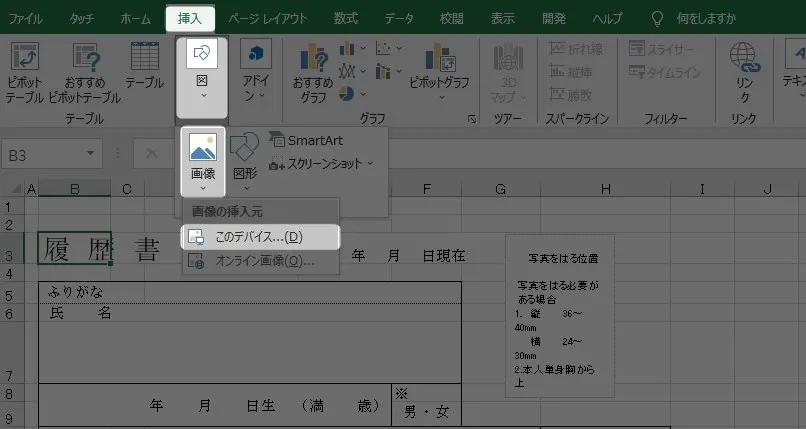
上記の操作により、画像データの参照先を指定したら、『挿入』ボタンを押しましょう。
すると、下のように画像データが挿入されます。

この画像を所定の場所にマウスドラッグで移動させます。
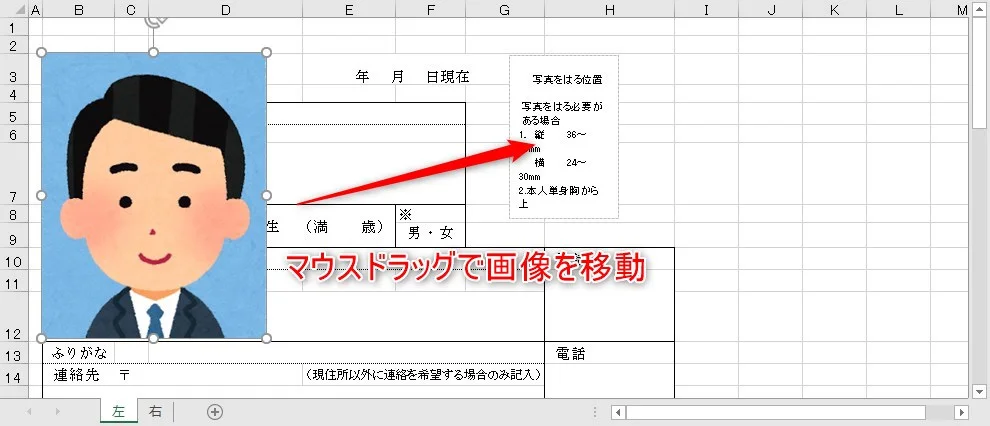
しかし、このままでは画像サイズが大きすぎるので調整が必要です。
そこで以下では、証明写真をエクセルを貼り付けるときのサイズ変更方法を説明します。
証明写真を貼り付けるときのサイズ変更方法
画像を1回クリックすると、下の画像のように【書式】タブが表示されます。
ここから画像の設定を変更していきましょう。
【書式】タブをクリックして、サイズグループの中からトリミングなどを選択して大きさを調整が可能です。
また、画像の周囲にある白い丸をマウスドラッグで動かすと、大きさを変更することができますよ。

すると、エクセルの履歴書に証明写真をキレイに貼ることができます。
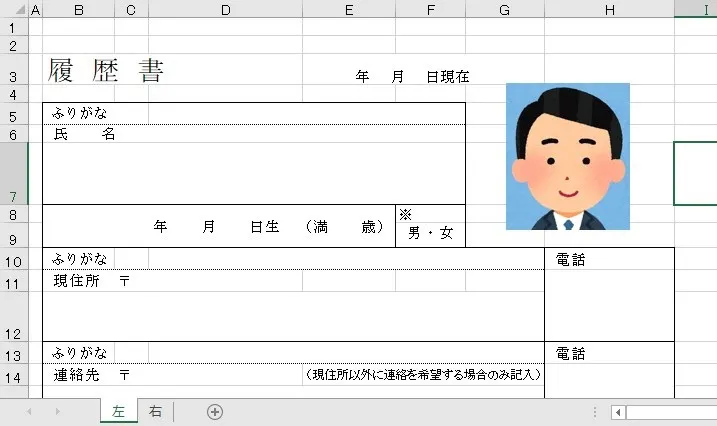
さて、ここまでは基本的な設定方法をお伝えしてきましたが、こんな心配もありますよね。
「毎回設定するのがめんどくさい・・・」
「設定できたけど、印刷で失敗したくない・・・」
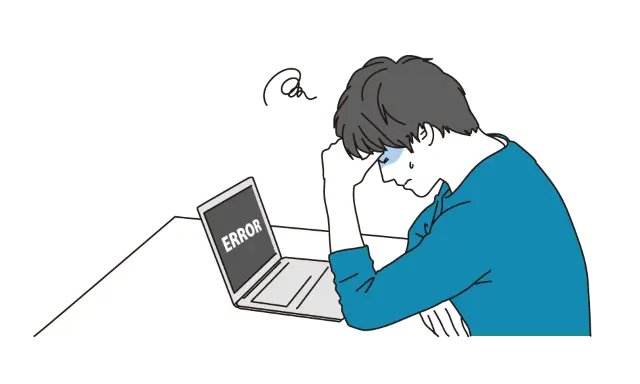
『あと少し!』の微調整で時間をムダにしないために、360万人超えの会員数を誇るテンプレートサイトから、プロがデザインした履歴書フォーマットをダウンロードしましょう。
ちょうどいいレイアウトなので、手間なくすぐ作成にとりかかれます!
📝【無料】プロ作成の履歴書テンプレ
2.9万点以上の無料テンプレ!会員登録無料
まとめ)エクセル履歴書に証明写真を貼り付ける方法・サイズの変更方法

以上、エクセルで作成した履歴書に証明写真の画像を貼る方法を説明しました。
履歴書作成はWordで作る方やExcelで作る方がいますが、証明写真画像の貼り付けはExcelの方が簡単です。
ぜひ、一度お試しください。
あなたが苦労して履歴書を完成させたのは、理想のキャリアを実現するためです。
私が実際に利用していた転職サイトやエージェントの情報を以下に整理したので、よければ参考にしてください。
🎯 実際に利用した転職サイト&エージェント:書類の提出と内定獲得へ
🚀 内定率UPの秘訣
プロの添削を受け、自分の強みを最大限に活かせる求人を見つけることが、書類選考突破と内定獲得の最短ルートです。
まずは選択肢を知ることから始めてみませんか?
📝【無料】頼もしかった転職サービス6社
↑のサービスを利用してみて損はありません。
プロによる書類添削や面接対策は一味違いますよ!
そして、写真のキレイな貼り付け方をマスターしたら、履歴書作成で役立つ他のExcelテクニックも確認しておきましょう。
いざというときに重宝しますよ!


コメントはお気軽にどうぞ!